制作右键菜单
-
软件频道
软件教程
Authorware
应用实例
正文
--取得窗口句柄
popHandle:=tMsCreatePopupList(WindowHandle)
--设置菜单内容
Res:=tMsAddItem(popHandle, 1,0,"新建")
Res:=tMsAddItem(popHandle, 1,1,"文件夹")
Res:=tMsAddItem(popHandle, 1,2,"文本文件")
Res:=tMsAddItem(popHandle, 2,0,"-")
Res:=tMsAddItem(popHandle, 3,0,"刷新")
Res:=tMsAddItem(popHandle, 4,0,"-")
Res:=tMsAddItem(popHandle, 5,0,"退出")

图1响应属性设置对话框
--设置菜单显示位置
if CursorX<728 then
Res1:=tMsDisplayControl(popHandle, CursorX, CursorY, 100,100, 1)
else
Res1:=tMsDisplayControl(popHandle, CursorX-70, CursorY, 100,100, 1)
end if
--判断是否选择了“退出”
if (Res1=5) then Quit()
提示:第一个条件语句是用来设置菜单显示位置,通常菜单的大小是随菜单中的文字自动改变的,所以在选择条件时要根据出现的菜单的大小来更改。.
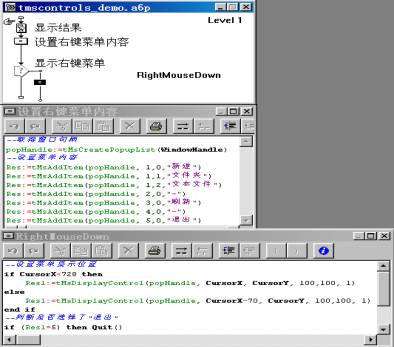
评论 {{userinfo.comments}}
-
{{child.nickname}}
{{child.create_time}}{{child.content}}






{{question.question}}
提交
CES2026石头轮足扫地机器人惊艳亮相,让具身智能“长脚”开启立体清洁时代
新一代小米SU7官宣2026年4月上市 新增卡布里蓝配色
王者跨界 创新共舞 石头科技与皇马跨界共塑全球高端清洁品牌坐标系
荣耀WIN评测:万级续航+主动散热,重构电竞手机天花板
驱动号 更多













































